ما هي شبكة VPN؟ مزايا وعيوب شبكة VPN الافتراضية الخاصة

ما هو VPN، وما هي مزاياه وعيوبه؟ لنناقش مع WebTech360 تعريف VPN، وكيفية تطبيق هذا النموذج والنظام في العمل.
أنت تستخدم جهاز الكمبيوتر الخاص بك الذي يعمل بنظام Windows وتضغط فجأة على مفتاح اختصار عن طريق الخطأ مما يؤدي إلى فتح برنامج بشكل عشوائي أو تنشيط ميزة غريبة. والأسوأ من ذلك، أنك قد أغلقت برامجك عن طريق الخطأ عن طريق الضغط على مفتاح التشغيل السريع.
كيف تحل مثل هذه المشاكل؟ إنه أمر سهل - كل ما عليك فعله هو تعطيل مفاتيح التشغيل السريع لنظام التشغيل Windows مؤقتًا. ستوضح لك مقالة اليوم كيفية تعطيل مفاتيح الاختصار في نظام التشغيل Windows.
1. تعطيل الاختصارات باستخدام محرر نهج المجموعة المحلي

يتيح لك محرر نهج المجموعة المحلي استكشاف مشكلات الكمبيوتر وإصلاحها أو ضبط إعدادات النظام. ومن المثير للاهتمام أنه يمكنك أيضًا استخدام هذه الأداة لتمكين أو تعطيل إعدادات شريط مهام Windows.
لكن المشكلة هي أنه لا يمكنك الوصول إلى هذه الأداة على أجهزة Windows Home. تتوفر هذه الأداة فقط في إصدارات Windows Pro وEnterprise وEducation.
ومع ذلك، يمكنك الوصول إلى محرر نهج المجموعة المحلي على Windows Home من خلال تطبيق بعض الحيل. ولكن إذا كان هذا يبدو معقدًا، فقد ترغب في الانتقال إلى الطريقة التالية.
الآن، إليك كيفية تعطيل اختصارات Windows باستخدام محرر نهج المجموعة المحلي:
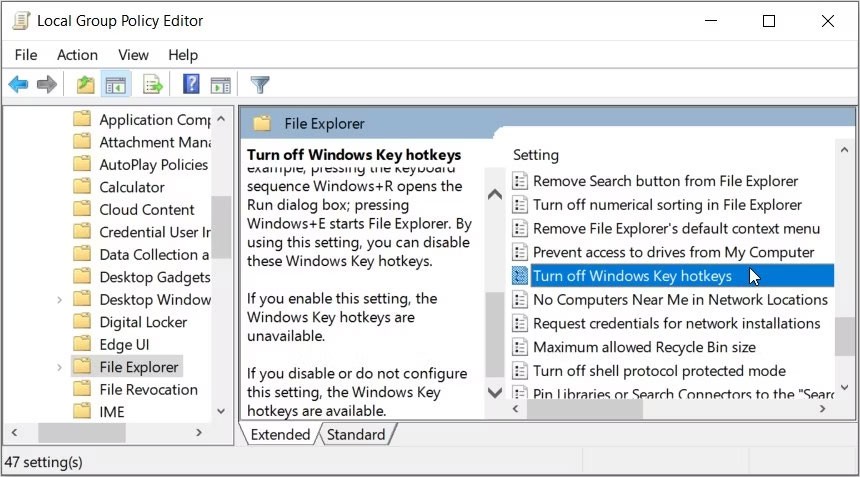
لتعطيل مفاتيح الاختصار، حدد "ممكّن" على الشاشة التالية. أخيرًا، أغلق محرر نهج المجموعة المحلي وأعد تشغيل جهازك لحفظ هذه التغييرات.
وإذا قررت إعادة تمكين مفاتيح الاختصار، فاتبع الخطوات التالية:
2. قم بتعطيل الاختصار باستخدام محرر التسجيل

يمكنك أيضًا تعطيل مفاتيح التشغيل السريع عن طريق تعديل بعض مفاتيح التسجيل. ولكن قبل أن تبدأ، فكر في عمل نسخة احتياطية لسجلك. بهذه الطريقة، ستتمكن من استعادة الأداة في حالة تعطلها.
إليك كيفية تعطيل الاختصار باستخدام محرر التسجيل:
HKEY_CURRENT_USER\Software\Microsoft\Windows\CurrentVersion\Policiesمن هناك، انقر فوق مفتاح المستكشف. إذا لم يكن الأمر كذلك، قم بإنشاء مفتاح عن طريق النقر بزر الماوس الأيمن فوق مفتاح السياسات وتحديد جديد > مفتاح . اسم هذا المفتاح هو Explorer.
أثناء استخدام مفتاح "المستكشف"، انقر بزر الماوس الأيمن فوق المساحة الفارغة على اليمين وحدد جديد > قيمة DWORD (32 بت) . بعد ذلك، قم بتسمية هذه القيمة NoWinKeys واضغط على Enter.
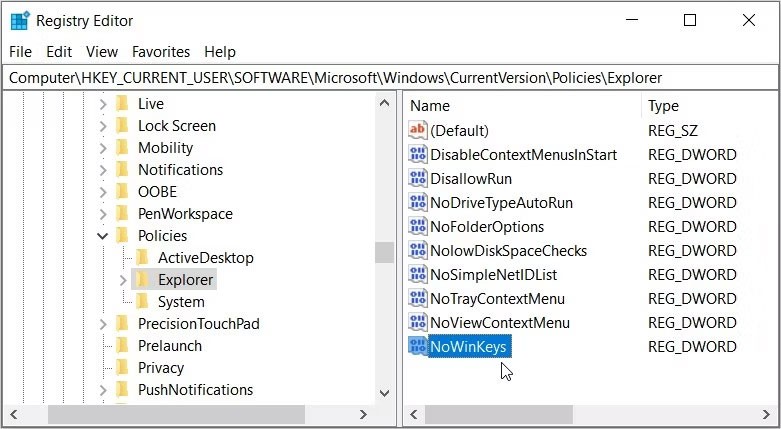
لتعطيل مفاتيح التشغيل السريع، انقر نقرًا مزدوجًا فوق قيمة NoWinKeys واضبط بيانات القيمة على 1 . بخلاف ذلك، قم بتعيين بيانات القيمة إلى 0 (صفر) لتمكين مفاتيح الاختصار. وأخيرًا، أغلق محرر التسجيل وأعد تشغيل جهازك لحفظ هذه التغييرات.
3. تعطيل مفاتيح الاختصار باستخدام إعدادات النظام (لمفاتيح الاختصار معينة)
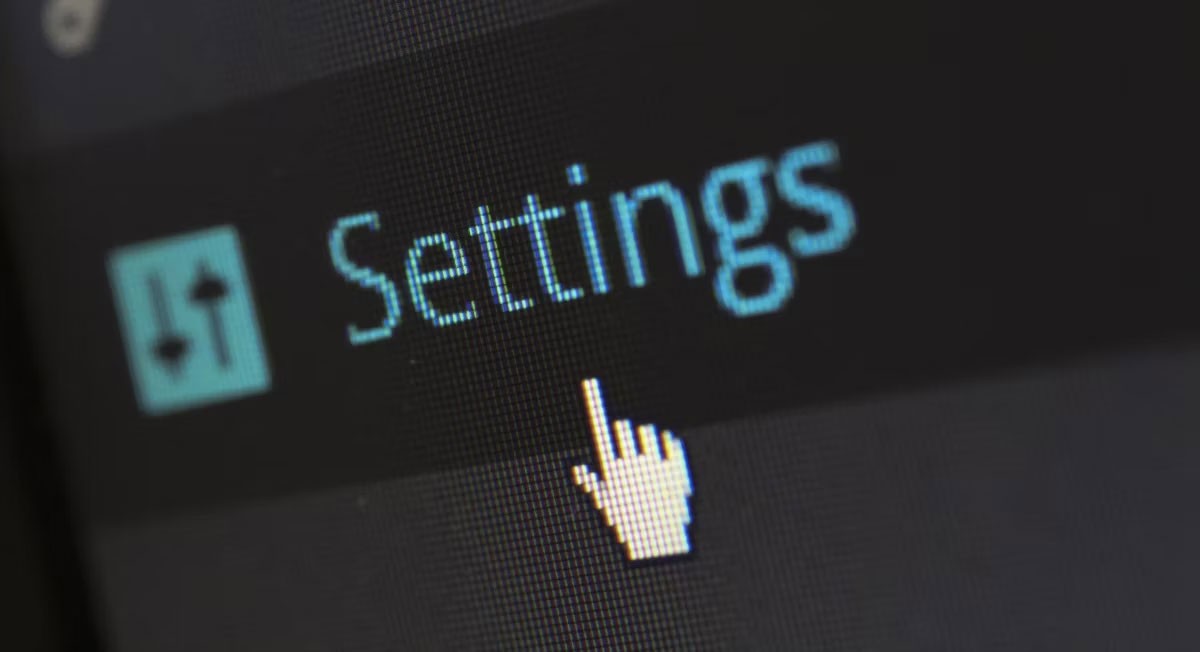
قد تكون إعدادات النظام مفيدة أيضًا. ومع ذلك، فإن هذه الأداة سوف تساعدك فقط على تعطيل بعض اختصارات Windows المحددة. يتضمن ذلك مفاتيح التشغيل السريع لبرنامج Windows Narrator، والمفاتيح اللاصقة، وخيارات Print Screen، ومفاتيح التصفية، ومفاتيح التبديل، ومرشحات الألوان.
إليك كيفية تعطيل مفاتيح الاختصار باستخدام إعدادات النظام:
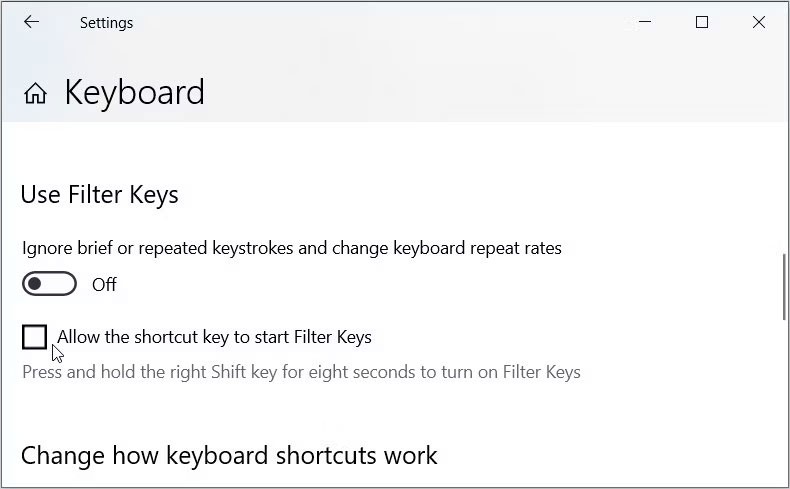
بعد ذلك، قم بالتمرير لأعلى وابحث عن خيار استخدام المفاتيح اللاصقة . من هناك، قم بإلغاء تحديد المربع السماح لمفتاح الاختصار ببدء تشغيل Sticky Keys لتعطيل هذا الخيار. (عند تمكين هذا الخيار، يجب عليك الضغط على مفتاح Shift 5 مرات لتشغيل ميزة Sticky Keys أو إيقاف تشغيلها).
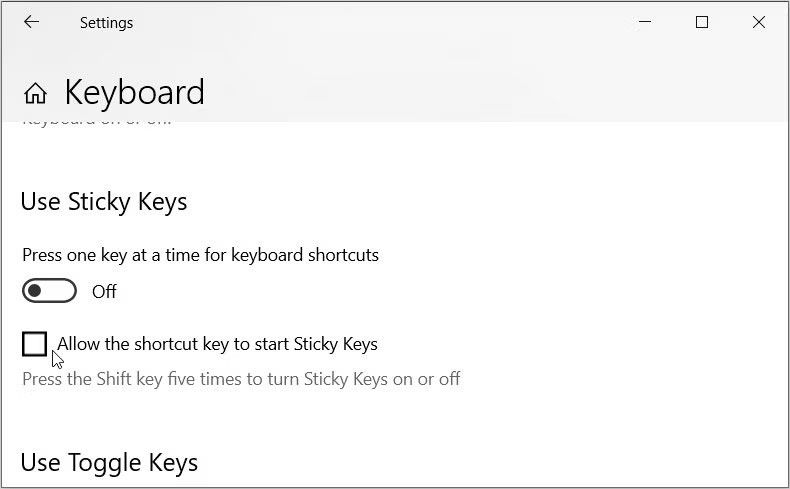
من هناك، قم بالتمرير لأسفل إلى خيار استخدام مفاتيح التبديل . بعد ذلك، قم بإلغاء تحديد المربع السماح لمفتاح الاختصار ببدء تبديل المفاتيح لتعطيل هذا الخيار. (عند تمكين هذا الخيار، يجب عليك الضغط مع الاستمرار على مفتاح Num Lock لمدة 5 ثوانٍ تقريبًا لتمكين تبديل المفاتيح).
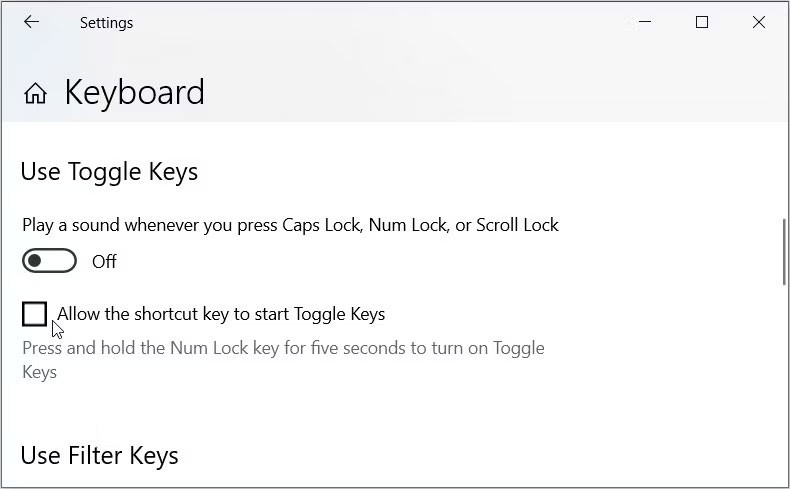
الآن قم بالتمرير إلى الأسفل وابحث عن خيار اختصار طباعة الشاشة . قم بإيقاف تشغيل خيار استخدام زر PrtScn لفتح لقطة الشاشة لإيقاف تشغيل هذا الخيار.
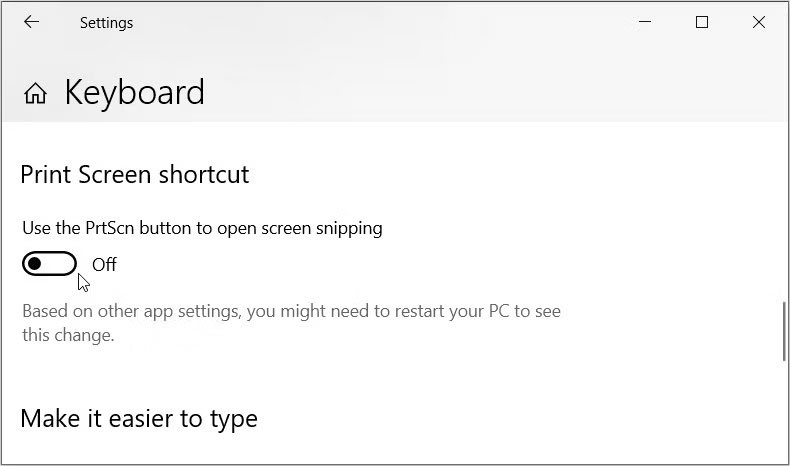
بعد ذلك، قم بتكوين اختصارات مرشح الألوان من خلال الخطوات التالية:

بعد ذلك، دعنا نرى كيف يمكنك تعطيل اختصارات لوحة المفاتيح لخيار الراوي. ببساطة، يشير "الراوي" إلى ميزة تصف المحتوى الذي يظهر على شاشتك.
فيما يلي الخطوات اللازمة لتعطيل اختصار الراوي:
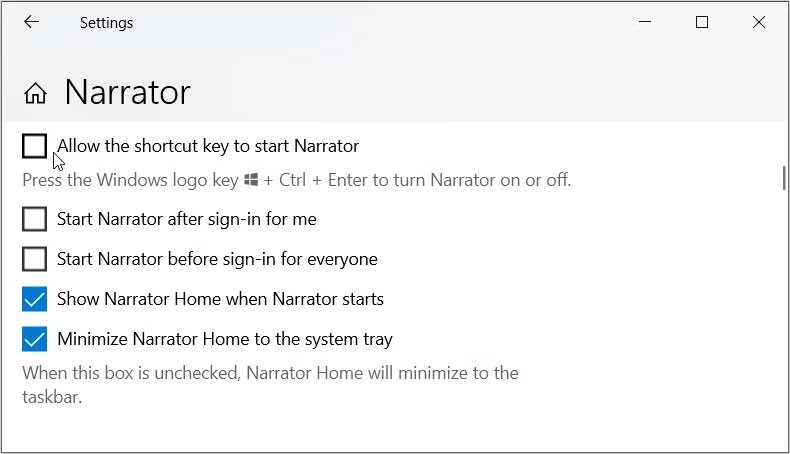
ما هو VPN، وما هي مزاياه وعيوبه؟ لنناقش مع WebTech360 تعريف VPN، وكيفية تطبيق هذا النموذج والنظام في العمل.
لا يقتصر أمان Windows على الحماية من الفيروسات البسيطة فحسب، بل يحمي أيضًا من التصيد الاحتيالي، ويحظر برامج الفدية، ويمنع تشغيل التطبيقات الضارة. مع ذلك، يصعب اكتشاف هذه الميزات، فهي مخفية خلف طبقات من القوائم.
بمجرد أن تتعلمه وتجربه بنفسك، ستجد أن التشفير سهل الاستخدام بشكل لا يصدق وعملي بشكل لا يصدق للحياة اليومية.
في المقالة التالية، سنقدم العمليات الأساسية لاستعادة البيانات المحذوفة في نظام التشغيل Windows 7 باستخدام أداة الدعم Recuva Portable. مع Recuva Portable، يمكنك تخزينها على أي وحدة تخزين USB مناسبة، واستخدامها وقتما تشاء. تتميز الأداة بصغر حجمها وبساطتها وسهولة استخدامها، مع بعض الميزات التالية:
يقوم برنامج CCleaner بالبحث عن الملفات المكررة في بضع دقائق فقط، ثم يسمح لك بتحديد الملفات الآمنة للحذف.
سيساعدك نقل مجلد التنزيل من محرك الأقراص C إلى محرك أقراص آخر على نظام التشغيل Windows 11 على تقليل سعة محرك الأقراص C وسيساعد جهاز الكمبيوتر الخاص بك على العمل بسلاسة أكبر.
هذه طريقة لتقوية نظامك وضبطه بحيث تحدث التحديثات وفقًا لجدولك الخاص، وليس وفقًا لجدول Microsoft.
يوفر مستكشف ملفات Windows خيارات متعددة لتغيير طريقة عرض الملفات. ما قد لا تعرفه هو أن أحد الخيارات المهمة مُعطّل افتراضيًا، مع أنه ضروري لأمان نظامك.
باستخدام الأدوات المناسبة، يمكنك فحص نظامك وإزالة برامج التجسس والبرامج الإعلانية والبرامج الضارة الأخرى التي قد تكون مختبئة في نظامك.
فيما يلي قائمة بالبرامج الموصى بها عند تثبيت جهاز كمبيوتر جديد، حتى تتمكن من اختيار التطبيقات الأكثر ضرورة والأفضل على جهاز الكمبيوتر الخاص بك!
قد يكون من المفيد جدًا حفظ نظام تشغيل كامل على ذاكرة فلاش، خاصةً إذا لم يكن لديك جهاز كمبيوتر محمول. ولكن لا تظن أن هذه الميزة تقتصر على توزيعات لينكس - فقد حان الوقت لتجربة استنساخ نظام ويندوز المُثبّت لديك.
إن إيقاف تشغيل بعض هذه الخدمات قد يوفر لك قدرًا كبيرًا من عمر البطارية دون التأثير على استخدامك اليومي.
Ctrl + Z هو مزيج مفاتيح شائع جدًا في ويندوز. يتيح لك Ctrl + Z التراجع عن إجراءات في جميع أقسام ويندوز.
تُعدّ الروابط المختصرة مفيدةً لإزالة الروابط الطويلة، لكنها تُخفي أيضًا وجهتها الحقيقية. إذا كنت ترغب في تجنّب البرامج الضارة أو التصيّد الاحتيالي، فإنّ النقر العشوائي على هذا الرابط ليس خيارًا حكيمًا.
بعد انتظار طويل، تم إطلاق التحديث الرئيسي الأول لنظام التشغيل Windows 11 رسميًا.













